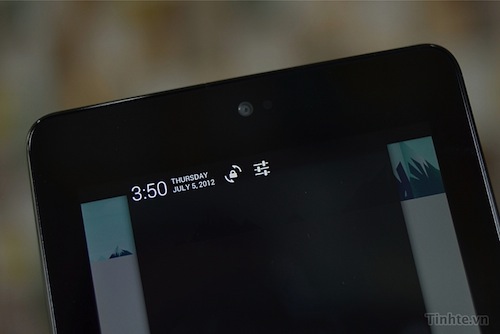
Google Nexus 7 là chiếc máy tính bảng tốt, giá rẻ. Tuy nhiên hạn chế của nó là không có hỗ trợ 3G, nếu khắc phục được điều này thì đây sẽ là một lựa chọn sáng giá. Tin mừng là có cách để sử dụng 3G trên Nexus 7, để làm được điều này bạn cần có một chiếc USB 3G và làm theo hướng dẫn dưới đây. Mục đích chính là cài plugin để Nexus 7 có thể nhận usb 3g và truy cập internet qua nó. Không phải USB 3G nào cũng được hỗ trợ, bạn cần đọc kĩ hướng dẫn và làm cho chính xác. Chúc bạn thành công![prebreak][/prebreak]
Lưu ý: hiện chưa hỗ trợ Android 4.2 cho onclick tool kit, PPPWidget thì không Full internet cho android 4.2 nhá.
Phần 1: Lời nói đầu
1. Mình ở HCM và voiconlove ở Hà Nội phối hợp.
2. Những thông tin mình hướng dẫn dưới đây được tập hợp từ:
http://forum.xda-developers.com/showthread.php?t=1798631 (20%)
http://www.draisberghof.de/usb_modeswitch/ (60%)
Còn lại 20% là mình và voiconlove làm.
Trong bài này, máy N7 dùng rom Stock
Lưu ý, bạn chỉ cần làm 1 trong các phần sau, không phải làm hết các phần:
- Phần 3B: Hỗ trợ Internet + SMS: tuy nhiên, chỉ sử dụng tốt cho USB 3G tất cả Huawei
- Phần 4: Hỗ trợ Internet. Cho tất cả các loại USB 3G
Phần 3B: Chỉ dành cho Huawei và có sóng, sms
Quảng cáo
l
Cách 3B: 3G + SMS và cột sóng cho USB 3G Huawei
Các bạn chỉ nên làm bước 1 đến bước 7 của phần này trong trường hợp muốn dùng SMS và sử dụng USB Huawei
Yêu cầu:
a. Máy đã root.
b. Mở USB debugging lên
c. Cable OTG
d. USB 3G Huawei
e. Đã cài đặt driver ADB mode (bạn nào chưa có thì cài driver trong thư mục driver ở file đính kèm dưới đây)
f. Để máy mở chế độ bình thường sẽ tự động reboot lại.
Quảng cáo
1. Mình đã viết 1 tool (One Click Tool), các bạn down về, giải nén, double click chuột vào "chay fie nay.bat" là xong
http://hongphongquynhmai.com/Nexus7/N7_3G_by_avnlevent.zip (mới update 17/9/2012)
2. Install cái PPPWidget (phần này chỉ để lấy driver Huawei)
Cho nó quyền root khi được hỏi.
Khi cắm USB 3G vào chọn Yes.
Không cần điền các thông số configuration, không cần nhấn connect
Cắm USB 3G vào, chờ 2 phút, nếu có cột sóng và biểu tượng 3G, N7 đã có thể vào internet. Nếu có cột sóng, không có biểu tượng 3G, thì phải làm tiếp bước 4.
Version kế tiếp sẽ xem lại combine 2 bước thành 1 cho nó dễ.
Phần 4: Internet 3G cho các loại USB khác (full internet)
(chưa cắm cái USB 3G vào N7, remove thằng Stickmount đi, chừng nào xong 3G hãy cài lại để dễ nhận biết lỗi nếu có lỗi xảy ra, mình thấy nhiều bạn test bị lỗi không tắt cái Stickmount lắm nhé)
1. Có máy Nexus 7 + cable OTG + USB 3G được hỗ trợ
2. Root
3. Cài WidgetPPP 1.0 trên GG Play
Download apk này về trên GG Play (link version mới, update 17/9, có tiếng Việt). Bạn nào đã Install 0.98- 099, remove và xóa thư mục /sdcard/pppwidget trước khi install cái mới nhé.
4. Install cái PPPWidget đó.
5. Bạn vào Apps (nút tròn ở giữa trên N7), chọn Tab WIDGETS
6. Kéo màn hình qua, cho đến khi thấy thằng này
7. Nhấn nhẹ vào nó, sẽ xuất hiện 1 màn hình hỏi quyền root, chọn allow
8. Nhấn giữ nó lâu lâu để mang nó ra màn hình chính.
9. Cắm USB 3G vào
10. Nếu USB của bạn được support, nó sẽ nháy màn hình 2 lần, hỏi bạn có muốn "Open PPP Widget when this USB device is connected?" chọn OK
11. Chọn Configure, nó sẽ hiện ra cái bảng
- Access Point Name: đánh vào APN (vd: m3-world, v-internet, e-connect, tùy theo mạng bạn dùng, lên GG để biết thêm chi tiết)
- Username, Password: 1 số mạng có thì điền vào, mạng nào không cần (viettel) thì điền đại cái gì cũng được, đừng để trống
- Các thứ khác để nguyên
Phần 5: Cách kiểm tra USB 3G có được hỗ trợ hay không (xem thêm nếu thích, không thì bỏ qua)
Yêu cầu
1. Có máy Nexus 7
2. Root (dĩ nhiên là máy PC/laptop phải có driver Nexus 7 ADB mode)
3. Cài BusyBox (thường thì khi Root sẽ cài luôn, tuy nhiên có 1 số bạn quên cài cái này)
4. Cable OTG USB
5. Terminal Emulator (free):
https://play.google.com/store/apps/details?id=jackpal.androidterm&feature=search_result#?t=W251bGwsMSwxLDEsImphY2twYWwuYW5kcm9pZHRlcm0iXQ..
6. USB 3G được support
Cách kiểm tra
1. Cắm USB 3G vào máy
2. Trên N7, chạy Terminal Emulator
3. Gõ vào đó lệnh: lsusb (LSUSB)
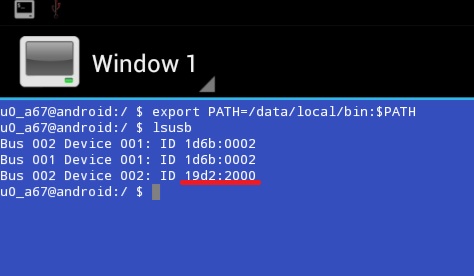
4. Trong kết quả, nó sẽ ra 3 dòng:
Bus 002 Device 001: ID 1d6b:0002
Bus 001 Device 001: ID 1d6b:0002
Bus 002 Device 002: ID xxxx:yyyy
2 dòng đầu máy nào cũng giống nhau, xxxx:yyyy là mã Id của USB 3G
5. Bạn lưu lại mã xxxx:yyyy
6. Mở file danh sách thiết bị đã được hỗ trợ ở đây: http://www.draisberghof.de/usb_modeswitch/device_reference.txt
7. Tìm xem cái xxxx:yyyy có trong đó không (Ctrl + F)
Đầu tiên, tìm cái xxxx trước (default vendor)
Sau khi ra kết quả (rất nhiều), ngó tiếp hàng DefaultProduct và TargetProduct xem có dòng 0xyyyy không? Hoặc các bạn kiếm yyyy trước, sau đó coi dòng DefaultVendor có cái xxxx không.
Ví dụ, mình có con ZTF MF628, ID của nó: 19d2:0015 (xxxx=19d2, yyyy=0015)
Mình sẽ tìm cái 19d2 trước, sau đó tìm tiếp 0015, như dưới đây
DefaultVendor= 0x19d2
DefaultProduct= 0x2000
# To modem mode:
TargetVendor= 0x19d2
TargetProduct= 0x0015
MessageContent="5553424312345678c00000008000069f010000000000000000000000000000" # Just for information: try it with the message from the AC8710 ...
Các bạn cũng sẽ tự hỏi tại sao không tìm mã sản phẩm trực tiếp (vd: MF100) mà đi tìm cái xxxx:yyyy chi cho nó mệt. Mình xin giải thích như sau:
a. Mặc dù cùng 1 sản phẩm (vd MF100) nhưng nếu nó có firmware khác nhau, hay do các nhà mạng cài firmware, thời gian sản xuất khác nhau .... nên cái yyyy sẽ có thể thay đổi (xxxx thì cố định, đó là mã của nhà sản xuất)
b. Có thể 1 sản phẩm nào đó có tên lạ, nhưng cùng dùng chip (vd dùng chung chip với MF100) thì cũng có thể có mã ID trùng với MF100, nên có thể xài được, mặc dù bạn không tìm thấy tên sản phẩm thương mại trong danh sách.
9. Nếu không: 1 là bạn đổi cái khác, 2 là chờ developer viết mã hỗ trợ thiết bị của bạn (không biết đến bao giờ)
Phần 6: Lưu ý
1. Sau khi làm bước 6 của phần 3, sẽ có biểu tượng cột sóng ở góc trên, bên phải như điện thoại
2. Nếu bạn dùng USB Huawei, sóng sẽ có và bạn có thể nhắn tin được.
3. Nếu dùng ZTE thì không hiện sóng, và chưa nhắn tin được (mình sẽ fix sớm), tuy nhiên, vẫn vào internet ào ào.
4. Khi các bạn Hard Reset lại thì nó sẽ bị lỗi "Unfortunaly, Setup wizard has stopped". Các bạn phải làm 2 bước sau mới restore 1 cách hoàn toàn
a. Restore lại boot image. Dùng Toolkit Option 6, sau đó chọn 3 "Flash Stock Recovery back to tablet"
b. Sau đó restore lại Stock Rom. Dùng Toolkit, Chọp Option 9, sau đó chọn 1 cho nó download cái Rom gốc về. Tiếp theo chọn 2 để nó flash Rom gốc vào máy.
Phần 7: Danh sách thiết bị đã dùng được
(mong các bạn báo lại để mình cập nhật)
Sau khi test bởi 1 số bạn, thiết bị được khuyên nên dùng là Huawei
Full internet
1. Huawei các loại
Nếu dùngPPPWidget thì full internet
1. ZTE MF190 (Vinaphone, đã C. rack), ID: 19d2:2003
2. HUAWEI E1750 (Mobilefone), ID: đang chờ voiconlove cập nhật
3. ZTE MF627 (Vinaphone), ID: đang chờ voiconlove cập nhật
4. Viettel 3G Huawei E173Eu-1 (ghi là made by Viettel - chắc là do Huawei sx) - mã 12d1:14b5
5. Huawei E367 (độc lập với các nhà dịch vụ) - mã 12d1:1506
6. ZTE MF 633 (Vinaphone)
7. ZTE MF190s (Viettel)
8. Huawei E173 (Mobifone)
Phần 8: Danh sách các bạn đã làm thành công:
1. devil2107
2. ventomarme
3. hoantin
4. help-14
5. coitri
6. Ai cũng được hết rồi, chỉ sợ USB không support thôi.






